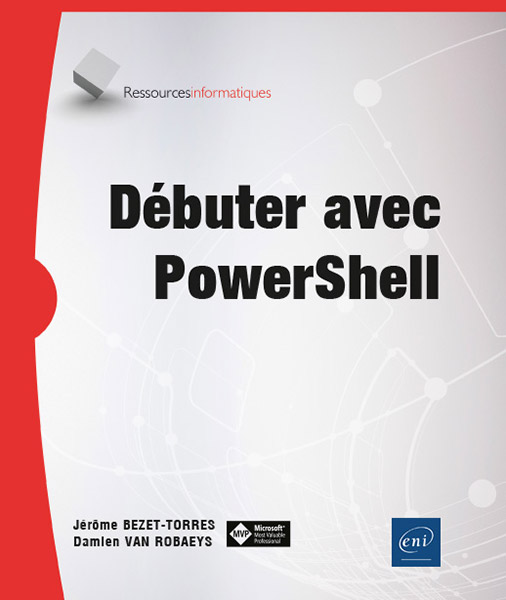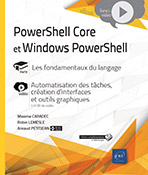Damien VAN ROBAEYS
Consultant Modern Workplace chez Metsys, Damien VAN ROBAEYS est reconnu Microsoft MVP (Most Valuable Professional) depuis 9 ans dans les catégories PowerShell et Intune. Ses domaines d’expertise gravitent autour de l'environnement du poste de travail (Intune, MECM, Microsoft Graph...) et de l’automatisation avec PowerShell. Créateur de la communauté Workplace Ninja France, il anime des sessions et publie régulièrement sur son site systanddeploy.com
 Editions ENI Livres | Vidéos | e-Formations
Editions ENI Livres | Vidéos | e-Formations